win10怎么显示appdata文件夹 如何在win10上找到appdata文件夹
更新时间:2023-05-31 11:56:04作者:jiang
win10怎么显示appdata文件夹,在Windows 10操作系统中,有些重要的配置文件和临时文件存储在AppData文件夹中,然而这个文件夹默认情况下是隐藏的,给用户带来了不小的困扰。那么如何在Windows 10上找到AppData文件夹呢?本文将为大家提供相关的解决方法和步骤,让大家轻松找到这个重要的文件夹。
1、进入此电脑,点击菜单栏的查看选项。
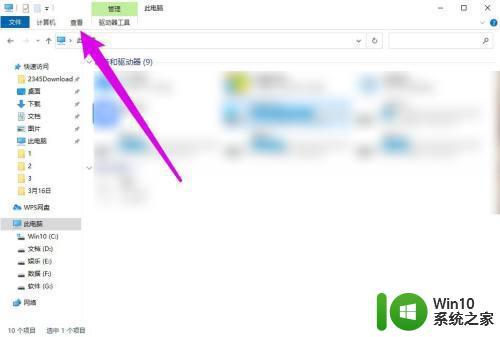
2、在显示/隐藏处,将隐藏的项目进行勾选。
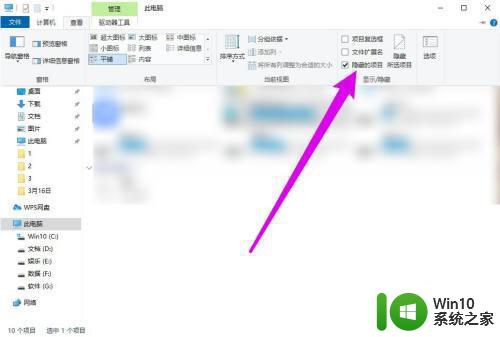
3、设置完毕,双击进入C盘。
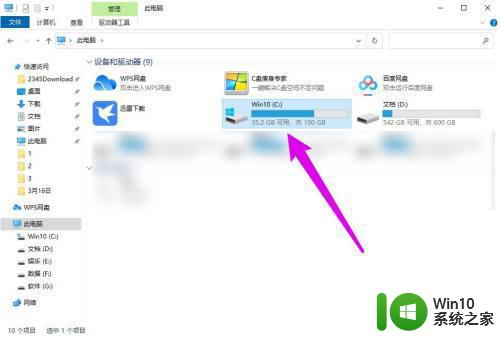
4、可以在路径为C:UsersAdministrator的文件夹中,找到appdata文件夹。
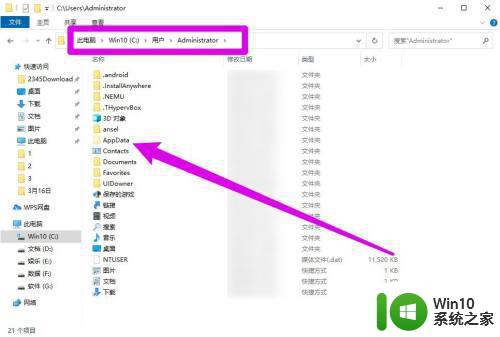
以上是如何在Win10上显示AppData文件夹,以及找到该文件夹中的所有内容,如果您遇到这种情况,您可以按照以上步骤进行解决,这是一个简单而快速的方法,一步到位。
win10怎么显示appdata文件夹 如何在win10上找到appdata文件夹相关教程
- win10打开application data拒绝访问如何修复 win10 application data 文件夹拒绝访问如何解决
- 如何在win10中找到隐藏的文件夹 win10隐藏文件夹如何打开
- Win10系统无法重命名文件夹提示找不到指定文件类型如何修复 Win10系统文件夹无法更名找不到指定文件类型怎么办
- win10怎么找到appdata文件夹 win10 appdata文件夹在哪里
- win10删除文件夹时显示在另一程序打开怎么办 win10删除文件夹时提示文件夹正在被其他程序使用怎么解决
- win10怎么看文件夹里的隐藏文件 win10如何显示隐藏文件夹
- win10打开mygames文件夹的方法 win10怎么找到游戏文档文件夹
- 怎么查看隐藏的文件和文件夹 Win10如何显示隐藏文件夹
- win10c盘的users文件夹在哪里 win10用户文件夹找不到在哪里
- win10怎么显示所有文件和文件夹 win10如何显示所有文件和文件夹
- win10补丁在哪个文件夹 哪个文件夹可以找到win10补丁
- win10右击文件夹的属性在哪 win10c盘users文件夹找不到解决方法
- 蜘蛛侠:暗影之网win10无法运行解决方法 蜘蛛侠暗影之网win10闪退解决方法
- win10玩只狼:影逝二度游戏卡顿什么原因 win10玩只狼:影逝二度游戏卡顿的处理方法 win10只狼影逝二度游戏卡顿解决方法
- 《极品飞车13:变速》win10无法启动解决方法 极品飞车13变速win10闪退解决方法
- win10桌面图标设置没有权限访问如何处理 Win10桌面图标权限访问被拒绝怎么办
win10系统教程推荐
- 1 蜘蛛侠:暗影之网win10无法运行解决方法 蜘蛛侠暗影之网win10闪退解决方法
- 2 win10桌面图标设置没有权限访问如何处理 Win10桌面图标权限访问被拒绝怎么办
- 3 win10关闭个人信息收集的最佳方法 如何在win10中关闭个人信息收集
- 4 英雄联盟win10无法初始化图像设备怎么办 英雄联盟win10启动黑屏怎么解决
- 5 win10需要来自system权限才能删除解决方法 Win10删除文件需要管理员权限解决方法
- 6 win10电脑查看激活密码的快捷方法 win10电脑激活密码查看方法
- 7 win10平板模式怎么切换电脑模式快捷键 win10平板模式如何切换至电脑模式
- 8 win10 usb无法识别鼠标无法操作如何修复 Win10 USB接口无法识别鼠标怎么办
- 9 笔记本电脑win10更新后开机黑屏很久才有画面如何修复 win10更新后笔记本电脑开机黑屏怎么办
- 10 电脑w10设备管理器里没有蓝牙怎么办 电脑w10蓝牙设备管理器找不到
win10系统推荐
- 1 番茄家园ghost win10 32位官方最新版下载v2023.12
- 2 萝卜家园ghost win10 32位安装稳定版下载v2023.12
- 3 电脑公司ghost win10 64位专业免激活版v2023.12
- 4 番茄家园ghost win10 32位旗舰破解版v2023.12
- 5 索尼笔记本ghost win10 64位原版正式版v2023.12
- 6 系统之家ghost win10 64位u盘家庭版v2023.12
- 7 电脑公司ghost win10 64位官方破解版v2023.12
- 8 系统之家windows10 64位原版安装版v2023.12
- 9 深度技术ghost win10 64位极速稳定版v2023.12
- 10 雨林木风ghost win10 64位专业旗舰版v2023.12